프로젝트 생성
라이브러리 살펴보기
View 환경 설정
빌드하고 실행하기

사전 준비물
- Java 11 설치 (호환성 좋음)
- IDE : InteliJ (편리함)
스프링 부트 스타터 사이트로 이동해서 스프링 프로젝트 생성
- 요즘은 Gradle 사용 (라이브러리 관리툴)
- Spring Boot : 2.3.1 (정식버전)
- Group : 보통은 기업 도메인명 (hello)
- Artifact : hello-spring (결과물)
- Dependencies : spring web 선택 / thymeleaf 선택
- Generating 클릭

- 다운로드 받고 압축 풀고, IntelliJ 로 Open
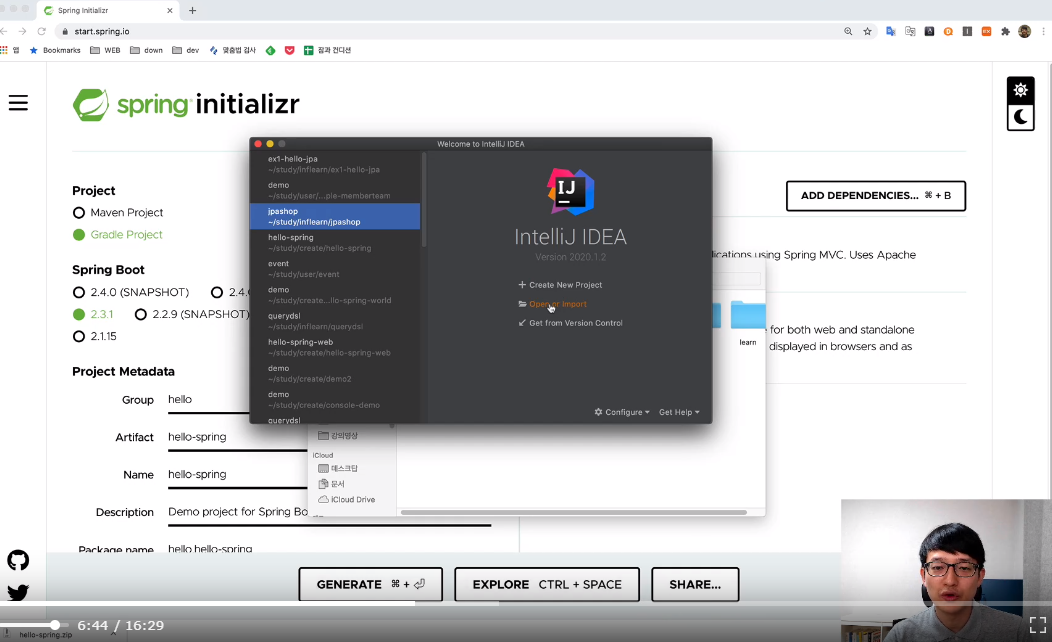
- build.gradle 오픈
- Open ad Project 선택

- 최초 라이브러리 90MB 다운로드로 시간 소요
- .idea : 인텔리제이 설정 파일
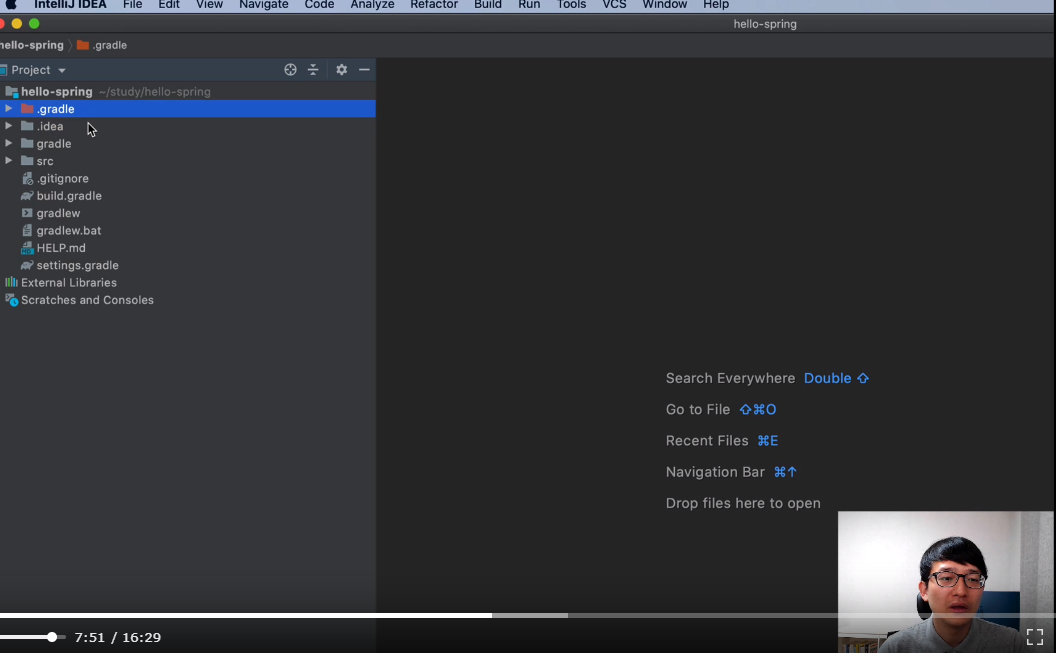
- build.gradle 중요
- 역할 : 버전 설정 및 라이브러리 당겨옴

- 폴더구조 변경 (선택사항) : Compact Middle Packages
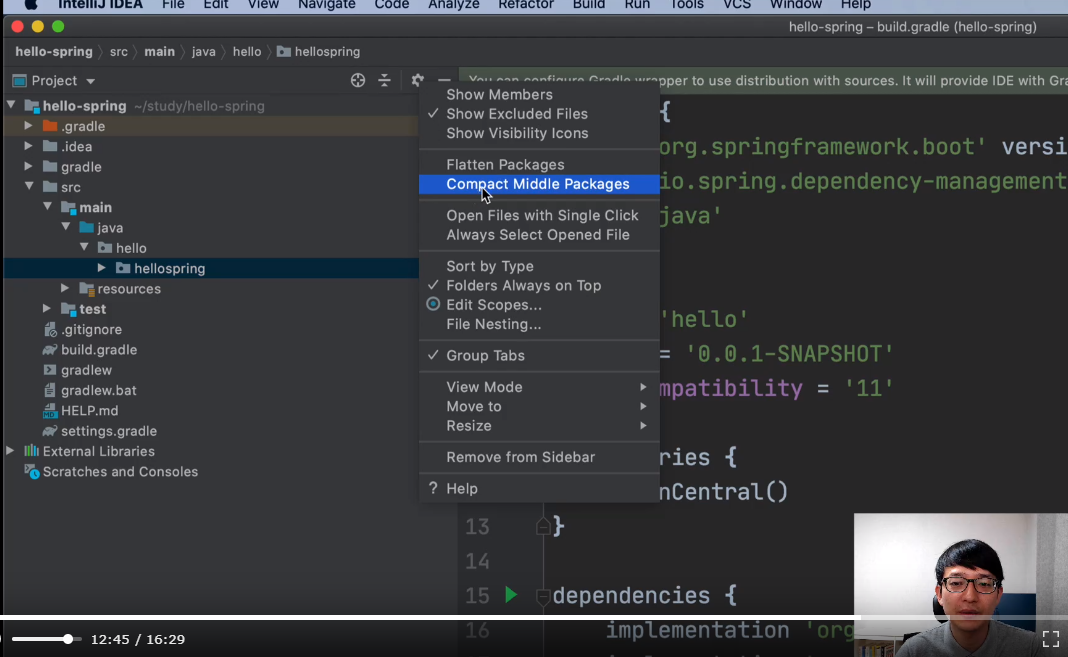
- 라인 9번의 Run tlfgod -> 톰캣 Start 확인

- 브라우저에 접속 -> localhost:8080

- 톰캣 중지 버튼 클릭
- 프로젝트 환경설정 성공

- File -> Setting -> gradle 조회 -> Build and run using / Run tests using 항목 인텔리제이로 변경 할것
(Gradle 통하지 않고, 인텔리제이로 곧바로 Run 띄워서 속도가 빠름)

'스프링부트' 카테고리의 다른 글
| 스프링부트 with JPA 블로그 1강 - 환경세팅 (0) | 2020.09.06 |
|---|---|
| 스프링부트 동작 구조 (0) | 2020.09.06 |
| 스프링부트 정적 컨텐츠 (0) | 2020.09.05 |
| 스프링부트 View 환경설정 (0) | 2020.09.05 |
| 스프링부트 라이브러리 살펴보기 (0) | 2020.09.05 |



댓글